最近,在精英推出的一款豪华PHOTON PF1(简称 PF1)主板中,就附带一款对系统进行实时监测、报警的软件--万能护卫(Omni Guardian)。它可以在Windows中,实时的对CPU系统温度、风扇转数、系统电压进行有效监测,并可以设置报警范围及时提醒用户。软件在设计方面非常人性化、卡通化,使每个人都能当上监控专家。>
打开万能护卫软件的主界面(如图一),左边站着一位举着盾牌和魔杖的护卫,右边有三个看上去很坚硬的铁门,好像要走迷宫一样,完全没有监测数据的影子。难道是在三扇门中的一个吗?按照笔者多年《生化危机》的游戏习惯,应该先入中间的门。用鼠标左键单击中间的大门,门敞开的同时,小卫士也从台子上跳下来踱步走进大门里面。原来风扇转数、系统温度等参数都在这里显示着呢,果然没错。白字显示的是当前CPU风扇的实际转数5000PRM,CPU风扇的温度是35度,系统温度是43度(如图二),对于笔者的奔腾4 2G来说尚属正常。单击系统温度最左边的小方块按钮,还会弹出一个设置报警的对话框(如图三)。上面有两个单选框分别是打开警告提示和打开声音报警的选项,下面有两个滚动框,它们是用来设置报警范围的,右边的是上限值、左边的是下限值,如果超过这个范围,万能护卫就会及时发出"嘟嘟"的报警声,提醒我们温度过高赶快采取补救措施。接下来该去旁边的门了,看看还有什么好玩的东东。出此门后,用同样的方法再进入右边的门,原来这里面是对系统电压的监测。CPU、风扇、系统的电压值统统显示在窗口中,真是一目了然(如图四)。当然也可以像设置温度报警一样,设置电压的报警范围。在这里除了声音报警外,万能护卫还会形象的用红颜色把有问题的项目标示出来,并有熊熊火焰从窗口下蔓延上来(如图五)。在此提醒您别光顾着看热闹了,赶紧采取救护措施吧!最后参观的是最左边的房间,里面显示的是CPU和内存的一些基本信息(如图六),通过它可以判定CPU的类型、内存的容量。也可以起到鉴别真伪的作用。另外,当监视软件运行期间,一旦有情况发生,万能护卫就会自动进入有问题的房间"查看"情况,并在软件主界面中用滚动的红字显示出情况发生在哪里,使我们能及时做出反应,拯救自己的爱机。>
在烈日炎炎的夏天,爱机随时受着高温、电压不稳带来的残酷折磨,更给使用者带来安全隐患。精英PF1主板独创的万能护卫(Omni Guardian)软件,对系统进行全方面的监护,解除了用户的后顾之忧。>






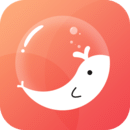


 爱小说
爱小说 keep最新版
keep最新版 涂色绘画吧
涂色绘画吧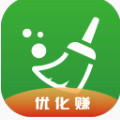 飞速清理大师
飞速清理大师